Inhaltsverzeichnis
Um ein neues Benutzerkonto in Windows 8 OS hinzuzufügen, müssen Sie ein Benutzer mit Computeradministrationsrechten sein. Beim Hinzufügen eines neuen Benutzers in Windows fordert das System ein Kennwort für diesen Benutzer an. Aber in den meisten Fällen möchten Benutzer ihr Kennwort nach ihren Bedürfnissen ändern.
Wenn Sie ein Standardbenutzer sind und Ihr Windows 8-Passwort ändern möchten, können Sie die folgenden einfachen Schritte befolgen, um dies zu tun:
So ändern Sie das Benutzerkennwort in Windows 8:
Schritt 1: Öffnen Sie die Benutzerkonto-Optionen.
So öffnen Sie die "Benutzerkonten"-Optionen in Windows 8.
Es gibt zwei Methoden, um die Benutzerkontenoptionen in Windows 8 zu öffnen.
Methode 1: Von Windows 8 " PC-Einstellungen Option ".
So öffnen Sie die Windows 8 "PC-Einstellungen":
1. mit der Maus auf die untere (oder obere) rechte Ecke zeigen Ecke OR Presse " Windows-Taste " + " C " zum Öffnen Charms Bar .

2. Klicken Sie auf " Einstellungen " (Zahnrad)-Symbol.

3. Klicken Sie auf " PC-Einstellungen ändern Option ".
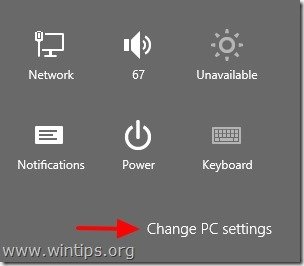
Methode 2: Von Systemsteuerung von Windows 8.
So öffnen Sie die Systemsteuerung von Windows 8:
1. mit der rechten Maustaste klicken auf dem Bildschirm linke untere Ecke und wählen Sie aus dem Pop-up-Menü "Kontrollzentrum".

2. Wählen Sie zu " Ansicht von ": " Kleine Ikonen ”
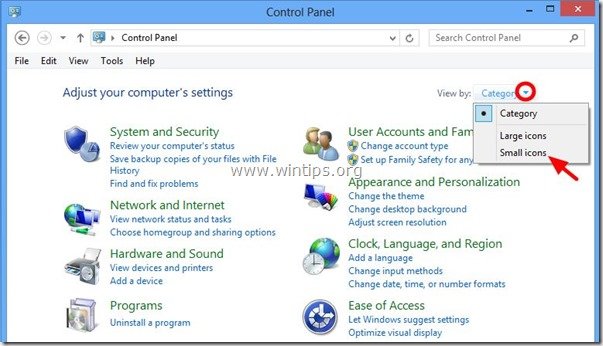
3. Zum Öffnen anklicken " Benutzerkonten ”
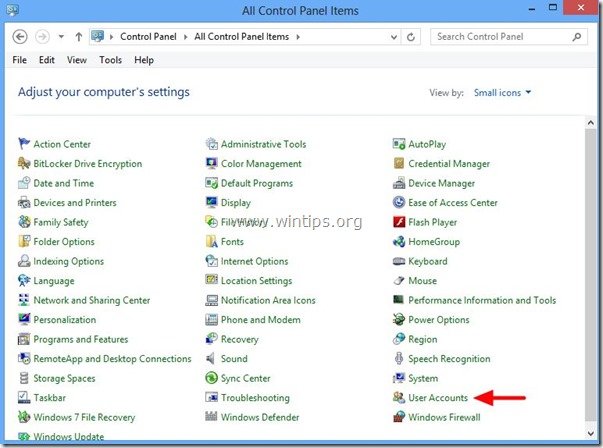
4. Klicken Sie nun auf " Änderungen an Ihrem Benutzerkonto vornehmen ”.
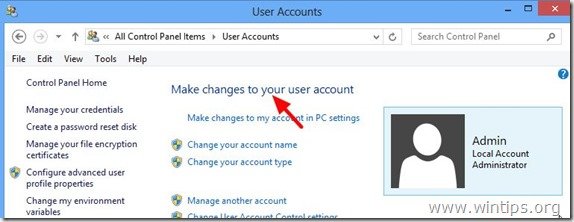
Schritt 2: Ändern Sie Ihr Kontopasswort
1. In " Benutzer " Optionen, drücken Sie " Ändern Sie Ihr Passwort " Option
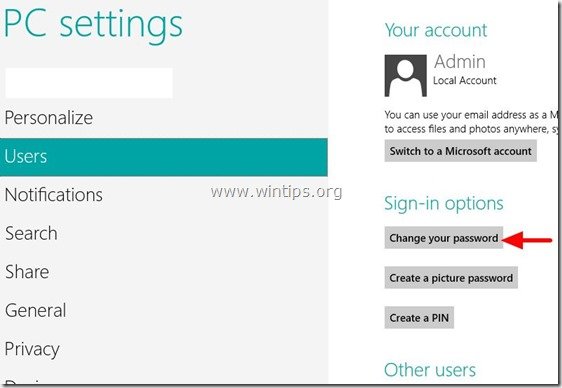
2. Geben Sie Ihr aktuelles Passwort ein und drücken Sie " Weiter ", um mit der Erstellung Ihres neuen Dokuments fortzufahren.
Das war's.

Andy Davis
Der Blog eines Systemadministrators über Windows





